Membuat Gambar Panorama dengan GIMP dan Pandora
Gambaran pemandangan keindahan alam seringkali memukau untuk kita simak. Namun adakalanya kita tidak memiliki peralatan yang cukup canggih untuk mengabadikannya. Tetapi anda jangan khawatir, karena kita bisa memanfaatkan kamera saku kita untuk membuat sebuah gambar panorama (pemandangan) menggunakan GIMP dan Pandora. GIMP merupakan aplikasi penyuntung gambar yang amat populer di dunia opensource. GIMP digadang sebagai alternatif dan subtitusi bagi aplikasi penyunting gambar berbayar seperti Photoshop. Aplikasi GIMP umumnya sudah terinstall dalam berbagai distro Linux, khususnya BlankOn Linux. Sedangkan Pandora merupakan sebuah skrip yang digunakan untuk membuat gambar panorama. Pandora dibuat oleh Akkana Peck, anda dapat mengunjungi web Pandora di http://www.shallowsky.com/software/pandora/ atau menghubungi pembuatnya melalui surel di akkana@shallowsky.com.
Teknik merangkai foto-foto pemandangan untuk membuat sebuah gambar panorama dikenal dengan istilah Stiching. Kita bisa melakukannya secara manual yaitu dengan membuat banyak masking, mengatur ukuran kanvas, dll. Namun langkah tersebut akan memakan waktu yang cukup lama, terutama buat pemula di GIMP seperti saya, hehe :D. Alih-alih menghabiskan banyak waktu untuk merangkai dan menyunting foto-foto pemandangan, kita dapat menggunakan fitur dari Pandora untuk mempermudah perkerjaan kita dalam membuat sebuah foto panorama. Dalam panduan ini, kita akan memanfaatkan GIMP dan Pandora untuk membuat gambar panorama. Kita dapat memanfaatkan hasilnya untuk berbagai keperluan, di antaranya untuk membuat lanskap pribadi dalam aplikasi Stellarium (lihat panduan Stellarium #9).
Mengambil Foto Panorama
Untuk mengambil foto panorama kita dapat memakai kamera saku biasa, akan tetapi terdapat beberapa hal yang harus kita perhatikan dalam pengambilan.
Pertama, kita harus memastikan ketinggian kamera tetap/tidak berubah-ubah saat proses pengambilan foto. Dengan menggunakan dudukan yang tetap seperti batu, tembok, atau tripod akan sangat membantu dalam menetapkan posisi kamera.
Kedua, usahakan seting ukuran foto pada kamera diatur menggunakan rasio minimal 4:3. Rasio ini menunjukkan hasil yang cukup baik.
Ketiga, ketika berputar mengubah posisi saat mengambil gambar yang baru, usahakan tidak melebihi sudut 45°. Semakin kecil sudutnya dan semakin banyak kita mengambil foto-foto yang berurutan, akan memberikan hasil yang semakin bagus.
Keempat, lakukan pengambilan gambar secara berurutan, entah anda berputar searah jarum jam atau berlawanan arah jarum jam. Hal ini akan mempermudah anda dalam menyunting foto-foto menjadi gambar panorama.
Kelima, lalukan pengambilan gambar di saat dan waktu yang tepat. Karena kita tidak melakukan pengambilan foto di sebuah studio, maka kita harus memperhatikan cahaya, cuaca, dan berbagai hal lainnya yang dapat mendukung atau menghalangi proses pemotretan. Saya sarankan untuk mengambil gambar di pagi (antara pukul 6.00-9.30) atau sore (antara pukul 15.30-16.30) hari, kecuali jika anda memiliki tujuan tertentu, misalnya memotret peristiwa Sunrise atau Sunset.
Membuat Gambar Panorama dengan GIMP dan Pandora
Setelah meastikan GIMP terpasang dengan baik dalam operasi anda, selanjutnya kita unduh dulu skrip Pandora. Anda bisa mengunduhnya di http://www.shallowsky.com/software/pandora/pandora-combine-0.9.3.scm .
Selanjutnya kita pasang skrip Pandora di direktori skrip pada aplikasi GIMP. Anda tinggal menyalin nya pada direktori pengguna di ~/.gimp(versi)/scripts, atau pada direktori sistem di /usr/share/gimp/2.0/scripts. Jika Pandora berhasil terpasang, akan muncul opsi Arrange as Panorama pada menu Filters → Combine.
Bukalah program GIMP. Pada BlankON aplikasi GIMP dapat ditemukan pada menu Applications → Graphic Editor → GIMP.
Setelah aplikasi GIMP terbuka, kita buka file-file foto pemandangan yang telah kita ambil. Bukalah file-file tersebut secara berurutan dalam layer-layer. Kita bisa melakukannya dengan membuka menu File → Open as Layers, setelah terbuka jendela Open Image lalu kita pilih file-file foto. Gunakan tombol Ctrl atauShift untuk memilih rangkaian file. Kemudian tekan tombol Open pada bagian kanan bawah.
Setelah itu file-file foto akan terbuka dalam susunan layer . Anda dapat menekan tombol Ctrl+L untuk memunculkan jendela Layers.
Berikutnya kita akan mulai memanfaatkan fitur dari Pandora untuk membuat gambar panorama. Pilih menu Filters → Combine → Arrange as Panorama. Setelah itu akan muncul jendela Script-Fu: Arrange as Panorama. Kita hanya perlu mengubah parameter presentase overlap sesuai keinginan kita. Nilai default yaitu 50, biasanya memberikan hasil yang cukup memadai. Kemudian kita tekan tombol OK. Maka…… wush……. seketika rangkaian foto kita akan tersusun sebagai sebuah gambaran panorama hehe. Eits tapi jangan senang dulu, pekerjaan kita belum selesai, karena kita harus mengatur gambar-gambar dalam tiap layer untuk memperbagus hasilnya.
Mula-mula kita gunakan Move Tool, kita tekan tombol M untuk mengaktifkannya. Kita atur kembali posisi dari tiap-tiap gambar di mulai dari layer paling bawah (gambar paling kiri). Aktifkan layer paling bawah dengan mengllik pada layer paling bawah di jendela Layers, pastikan layer tersebut aktif dengan adanya oultine(garis tepi) putih pada layer yang kita pilih. Lalu dengan menggunakan Move Tool kita selaraskan rangkaian gambar dari layer paling bawah hingga paling atas. Jangan lupa untuk menggunakan fitur penguncian layer (klik tanda rantai di sebelah tanda mata pada jendela Layers) setelah menyelaraskan suatu layer, supaya kita tidak dipusingkan dengan pengaturan kembali layer yang tidak sengaja tergeser.
Setelah gambar dirasa cukup selaras, anda dapat memanfaatkan tool-tool yang lain seperti Clone Tool (tekan tombol C) dan Healing Tool (tekan tombolH) untuk memperbagus hasil akhirnya. Anda juga dapat mengaplikasikan berbagai tool dan teknik penyuntingan gambar yang lainnya semisal masking, transform, melakukan crop, menghiasnya dengan bingkai, atau memberi efek gambar sesuai dengan imajinasi dan kreativitas anda.
Setelah selesai membuat gambar panorama anda bisa menyimpannya dengan Save menekan tombol Ctrl+S, atau mengexportnya kedalam format file yang lain dengan Save As menekan tombol Ctrl+Shift+S atau pilih menu File → Export as.
—————————————————————————————————————————————————————————————————————-
*Tambahan Informasi: Seputar Fitur Default dari Menu Filters → Combine
Selain Arrange as Panorama sebagai fitur dari Pandora, menu Filters → Combine juga memiliki dua fitur lain sebagai fitur asli.
Fitur Deep Merge digunakan untuk mengkombinasikan dua buah gambar dengan pengaturan yang lebih kompleks. Fitur ini bisa anda gunakan untuk membantu mengkombinasikan dan menyunting dua buah gambar pembentuk panorama, sehingga dapat diaplikasikan untuk memperbaiki hasil pembentukan gambar panorama dari Pandora. Anda dapat menggunakannya dengan memilih menu Filters → Combine → Deep Merge. Lalu anda pilih dua file gambar yang anda inginkan (terlebih dulu gambarnya di buka dalam layer yang berbeda, lihatOpen as Layers), selebihnya anda atur parameter-parameter yang ada lalu tekan tombol OK.
Fitur Filmstrip digunakan untuk membuat susunan strip film berdasarkan gambar yang telah dibuka dalam susunan layer. Kendati tidak berhubungan secara fungsional dalam membuat suatu gambar panorama, toh anda masih bisa bersenang-senang dengan skrip ini. Pilih menu Filters → Combine → Filmstriphingga muncul jendela Filmstrips. Lalu anda atur berbagai parameter yang ada sesuai keinginan anda dan tekan tombol OK, maka seketika akan muncul jendela GIMP yang baru menampakkan hasil pembuatan strip film.
————————————————————————————————————————————————————————————————————–
Demikian panduan membuat gambar panorama dengan GIMP dan Pandora. Semoga bermanfaat. Oh ya, berikut adalah salah satu contoh karya iseng saya hehe, gambar panorama di jembatan ex-kebun binatang Tinjomoyo Semarang, please enjoy 😀
Latest posts by mmustofa (see all)
- Tes Potensi Akademik dengan GBrainy - 20 Sep 2015
- XAMPP-solusi praktis belajar web- - 10 Jan 2015
- Pengenalan Tux Paint - 1 Jan 2015


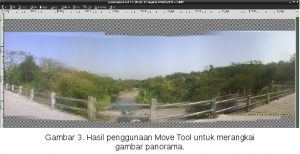

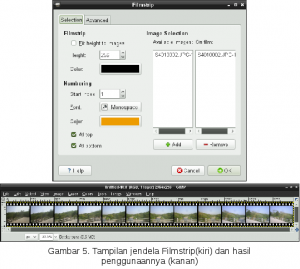

Pingback: Membuat Lanskap Panorama Pribadi pada Stellarium | Panduan BlankOn Linux